
VLOOKUP函数的使用方法(入门级)-实用
14页1、VLOOKUP函数是Excel中几个最重函数之一,为了方便大家学习,兰色幻想特针对VLOOKUP函数的使用和扩展应用,进行一次全面综合的说明。本文为入门部分一、入门级VLOOKUP是一个查找函数,给定一个查找的目标,它就能从指定的查找区域中查找返回想要查找到的值。它的基本语法为:VLOOKUP(查找目标,查找范围,返回值的列数,精确OR模糊查找)下面以一个实例来介绍一下这四个参数的使用 例1:如下图所示,要求根据表二中的姓名,查找姓名所对应的年龄。公式:B13 =VLOOKUP(A13,$B$2:$D$8,3,0) 参数说明: 1查找目标:就是你指定的查找的内容或单元格引用。本例中表二A列的姓名就是查找目标。我们要根据表二的“姓名”在表一中A列进行查找。 公式:B13 =VLOOKUP(A13,$B$2:$D$8,3,0)2查找范围(VLOOKUP(A13,$B$2:$D$8,3,0)):指定了查找目标,如果没有说从哪里查找,EXCEL肯定会很为难。所以下一步我们就要指定从哪个范围中进行查找。VLOOKUP的这第二个参数可以从一个单元格区域中查找,也可以从一个常量数组或内存数组中查找。
2、本例中要从表一中进行查找,那么范围我们要怎么指定呢?这里也是极易出错的地方。大家一定要注意,给定的第二个参数查找范围要符合以下条件才不会出错:A查找目标一定要在该区域的第一列。本例中查找表二的姓名,那么姓名所对应的表一的姓名列,那么表一的姓名列(列)一定要是查找区域的第一列。象本例中,给定的区域要从第二列开始,即$B$2:$D$8,而不能是$A$2:$D$8。因为查找的“姓名”不在$A$2:$D$8区域的第一列。 B该区域中一定要包含要返回值所在的列,本例中要返回的值是年龄。年龄列(表一的D列)一定要包括在这个范围内,即:$B$2:$D$8,如果写成$B$2:$C$8就是错的。 3返回值的列数(B13 =VLOOKUP(A13,$B$2:$D$8,3,0))。这是VLOOKUP第3个参数。它是一个整数值。它怎么得来的呢。它是“返回值”在第二个参数给定的区域中的列数。本例中我们要返回的是“年龄”,它是第二个参数查找范围$B$2:$D$8的第3列。这里一定要注意,列数不是在工作表中的列数(不是第4列),而是在查找范围区域的第几列。如果本例中要是查找姓名所对应的性别,第3个参数的值应该设置为
3、多少呢。答案是2。因为性别在$B$2:$D$8的第2列中。4精确OR模糊查找(VLOOKUP(A13,$B$2:$D$8,3,0)),最后一个参数是决定函数精确和模糊查找的关键。精确即完全一样,模糊即包含的意思。第4个参数如果指定值是0或FALSE就表示精确查找,而值为1 或TRUE时则表示模糊。这里兰色提醒大家切记切记,在使用VLOOKUP时千万不要把这个参数给漏掉了,如果缺少这个参数默为值为模糊查找,我们就无法精确查找到结果了。 好了,关于VLOOKUP函数的入门级应用就说到这里,VLOOKUP函数可不只是这么简单的查找,我们讲的还只是1/10的用法。其他的没法在一篇文章中说明。敬请期待“VLOOKUP的使用方法-进阶篇”吧。一、VLOOKUP多行查找时复制公式的问题 VLOOKUP函数的第三个参数是查找返回值所在的列数,如果我们需要查找返回多列时,这个列数值需要一个个的更改,比如返回第2列的,参数设置为2,如果需要返回第3列的,就需要把值改为3。如果有十几列会很麻烦的。那么能不能让第3个参数自动变呢?向后复制时自动变为2,3,4,5。在EXCEL中有一个函数COLUMN,它可以返
4、回指定单元格的列数,比如 =COLUMNS(A1) 返回值1 =COLUMNS(B1) 返回值2而单元格引用复制时会自动发生变化,即A1随公式向右复制时会变成B1,C1,D1。这样我们用COLUMN函数就可以转换成数字1,2,3,4。 例:下例中需要同时查找性别,年龄,身高,体重。 公式:=VLOOKUP($A13,$B$2:$F$8,COLUMN(B1),0) 公式说明:这里就是使用COLUMN(B1)转化成可以自动递增的数字。二、VLOOKUP查找出现错误值的问题。1、如何避免出现错误值。EXCEL2003在VLOOKUP查找不到,就#N/A的错误值,我们可以利用错误处理函数把错误值转换成0或空值。 即:=IF(ISERROR(VLOOKUP(参数略)),VLOOKUP(参数略)EXCEL2007,EXCEL2010中提供了一个新函数IFERROR,处理起来比EXCEL2003简单多了。 IFERROR(VLOOKUP(),)2、VLOOKUP函数查找时出现错误值的几个原因 A、实在是没有所要查找到的值B、查找的字符串或被查找的字符中含有空格或看不见的空字符,验证方法是用=号对比一
《VLOOKUP函数的使用方法(入门级)-实用》由会员博****1分享,可在线阅读,更多相关《VLOOKUP函数的使用方法(入门级)-实用》请在金锄头文库上搜索。
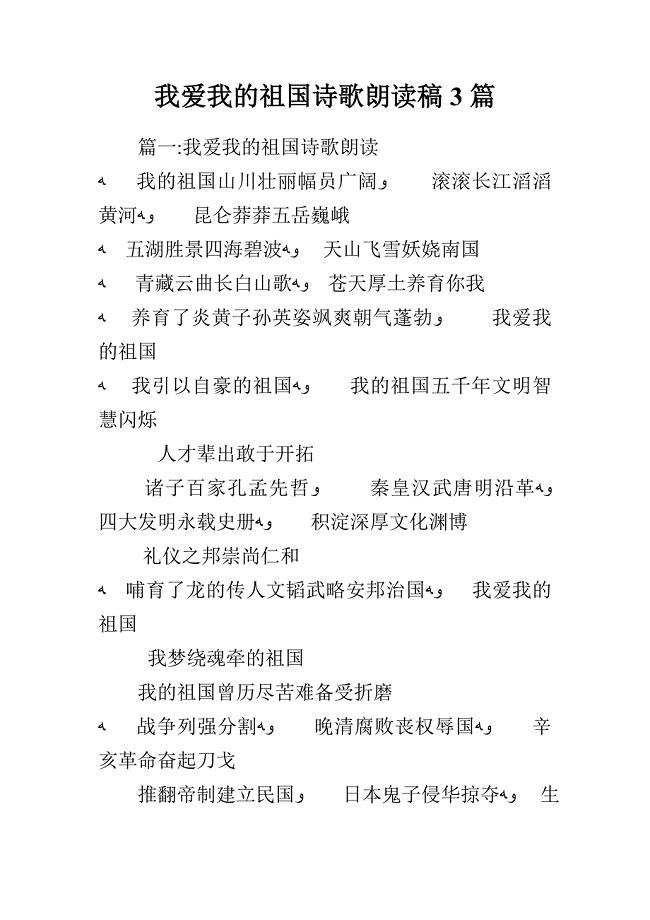
我爱我的祖国诗歌朗诵稿3篇
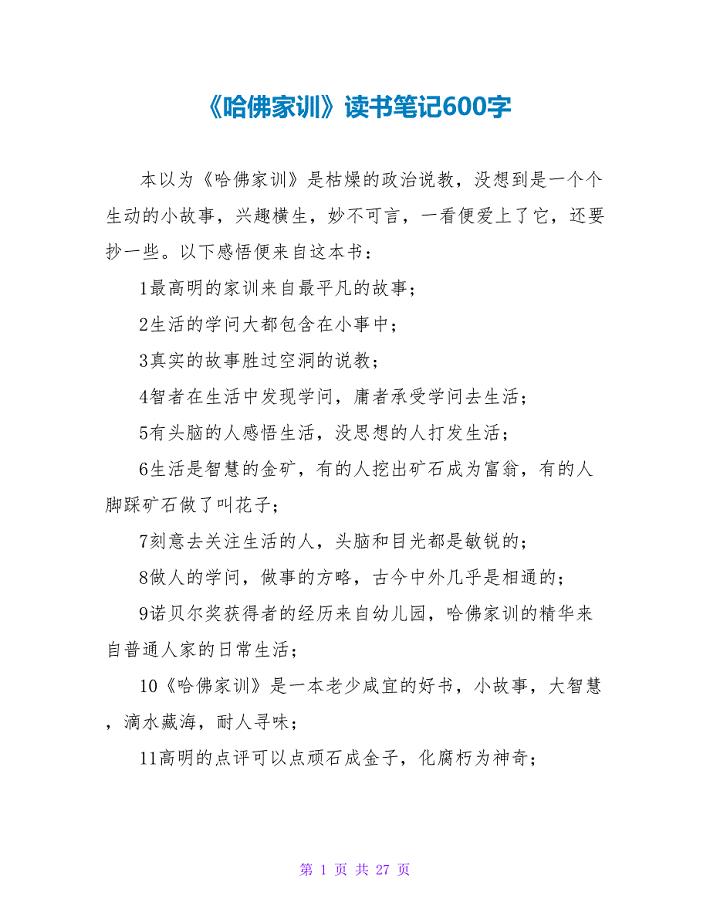
《哈佛家训》读书笔记600字.doc
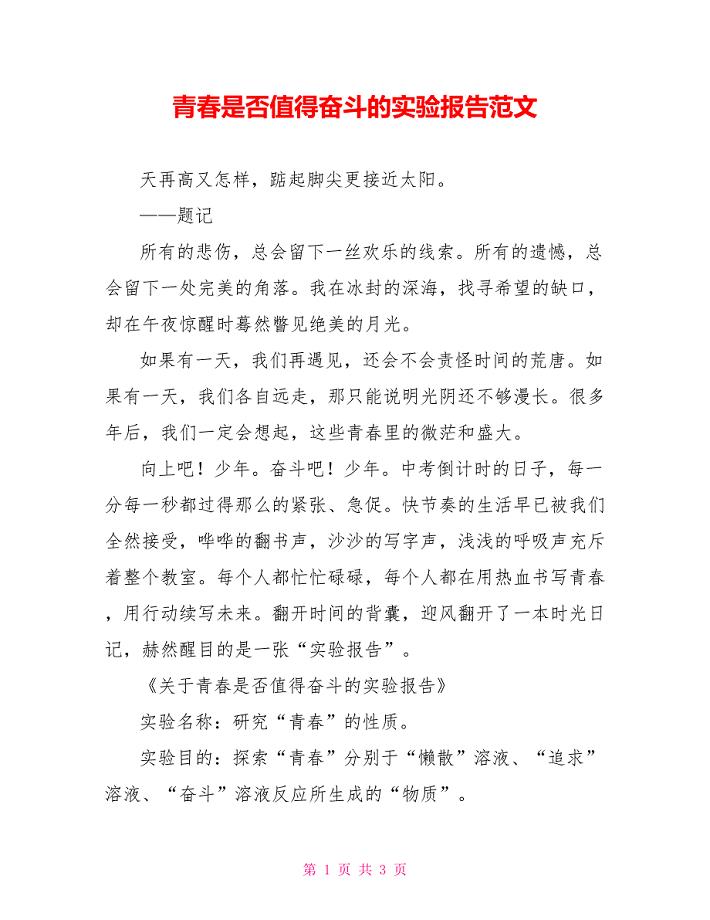
青春是否值得奋斗的实验报告范文

小班家长会言稿
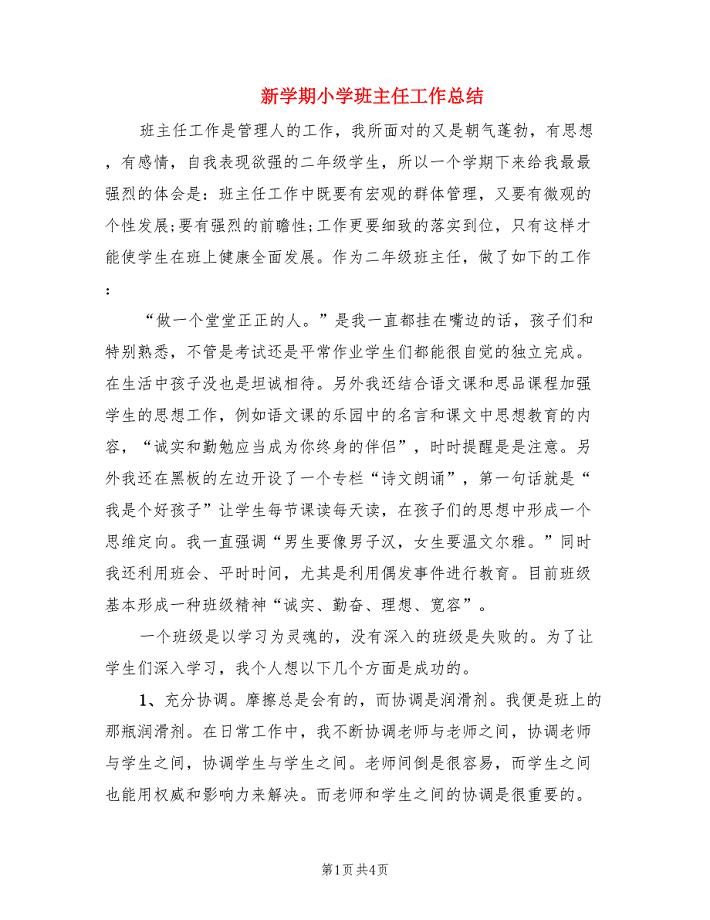
新学期小学班主任工作总结.doc
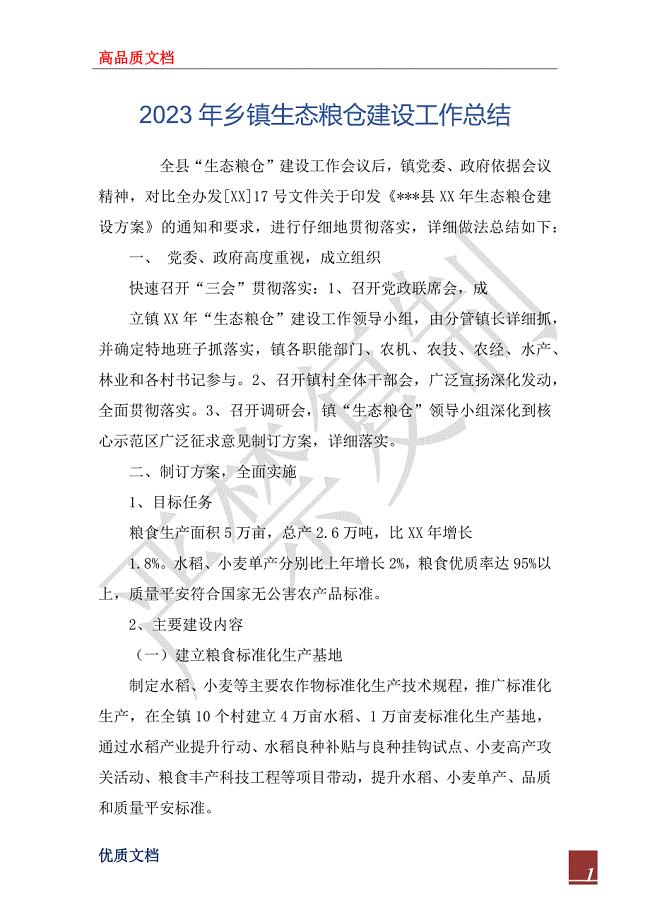
2023年乡镇生态粮仓建设工作总结_1
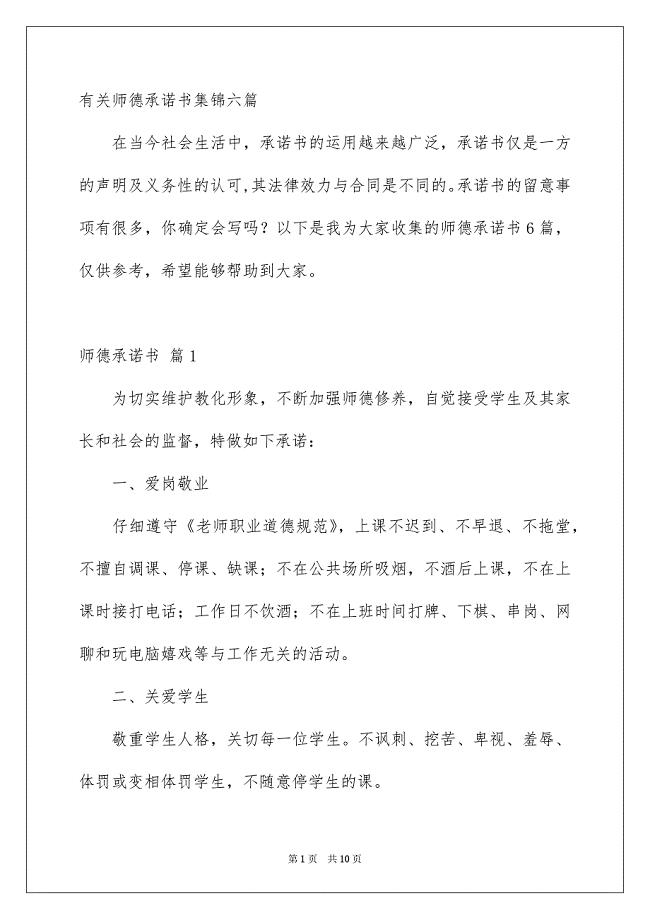
有关师德承诺书集锦六篇
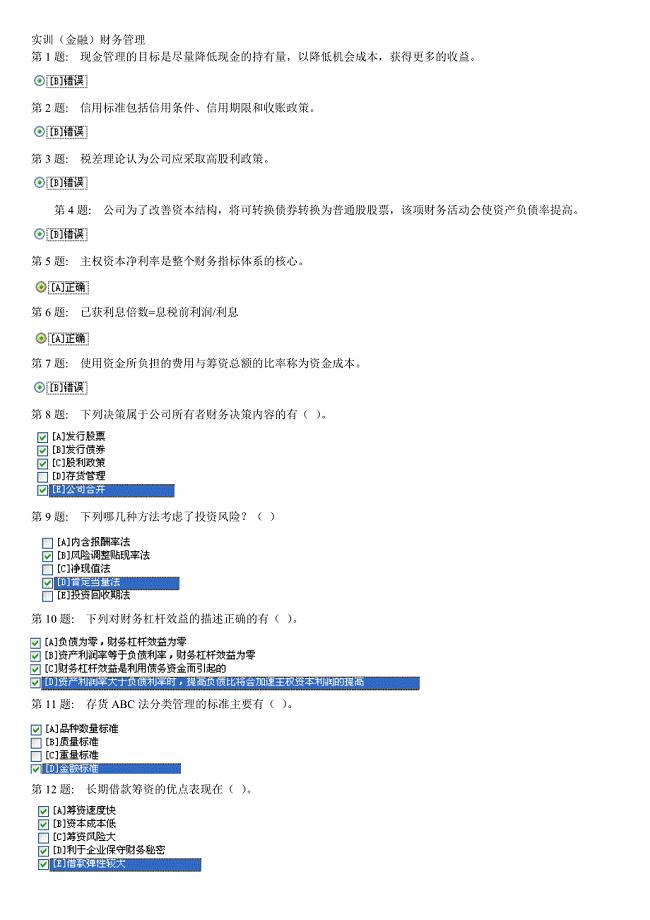
实训(金融)财务管理
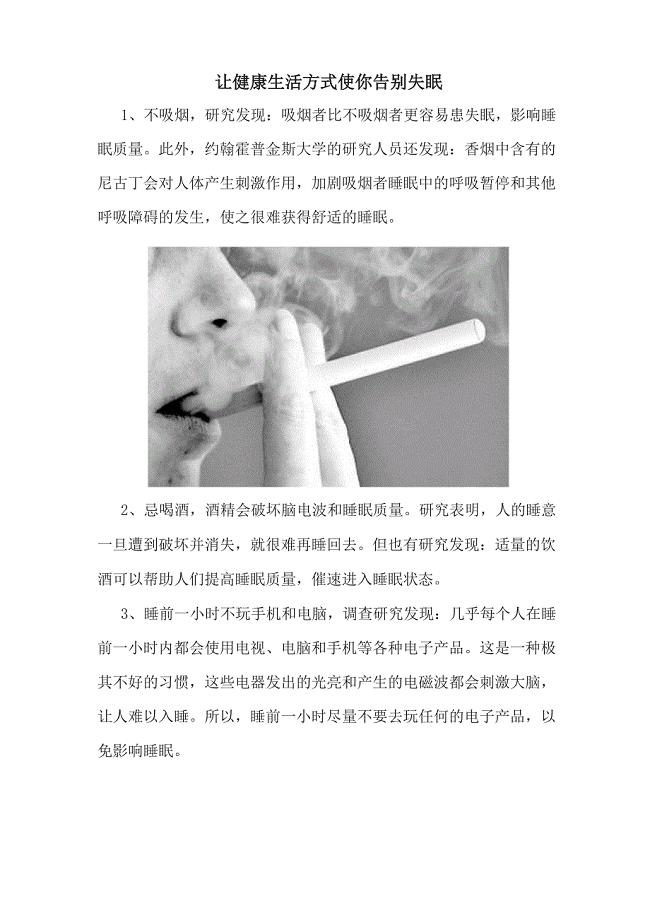
让健康生活方式使你告别失眠
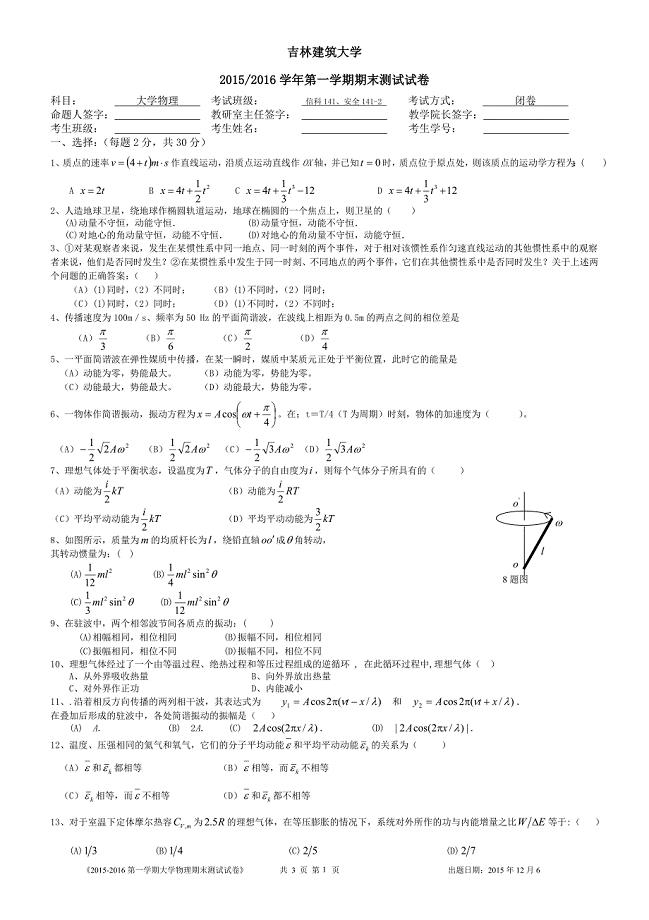
第一学期大学物理期末测试试卷
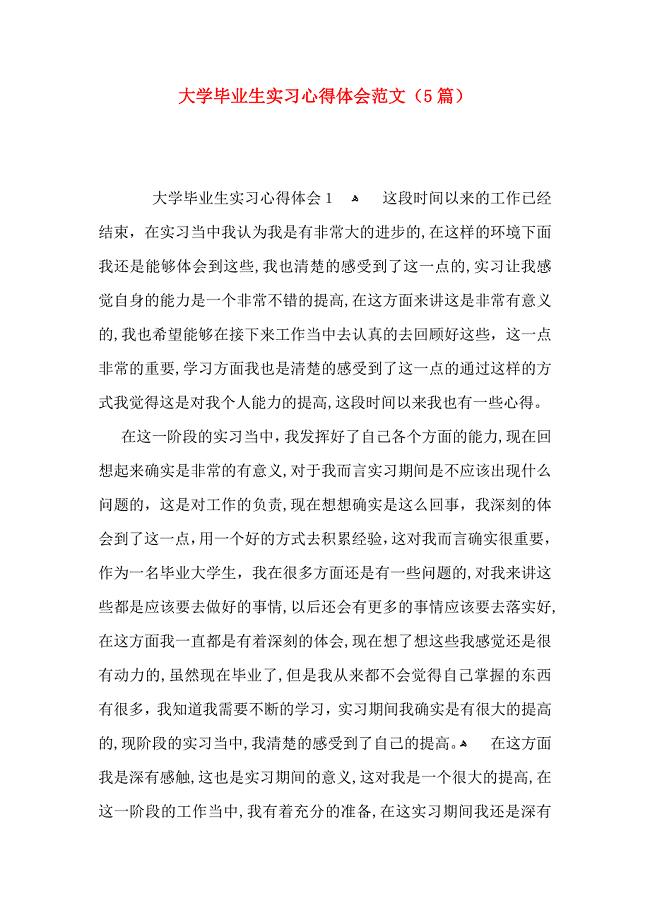
大学毕业生实习心得体会范文5篇
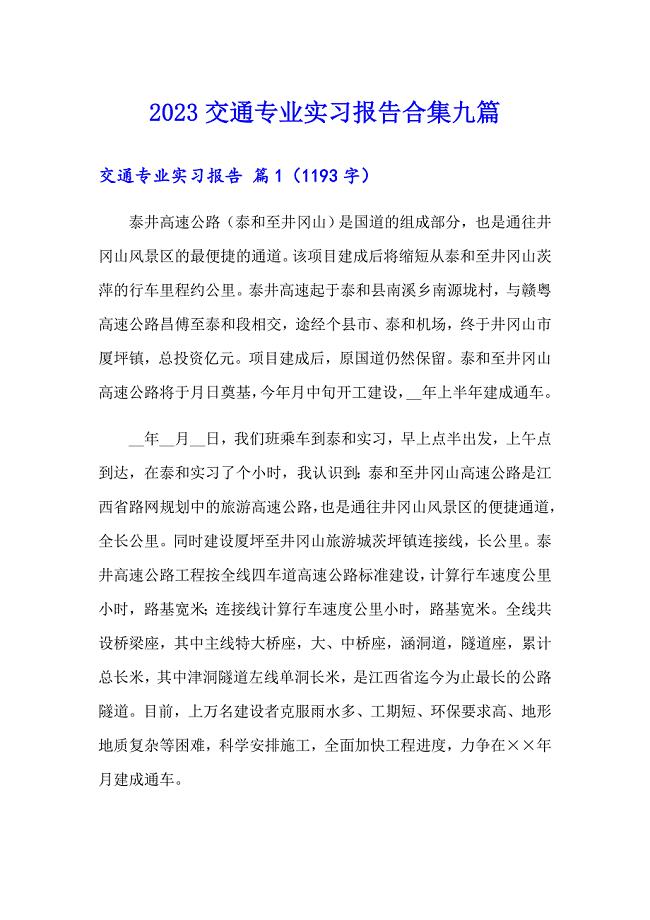
2023交通专业实习报告合集九篇
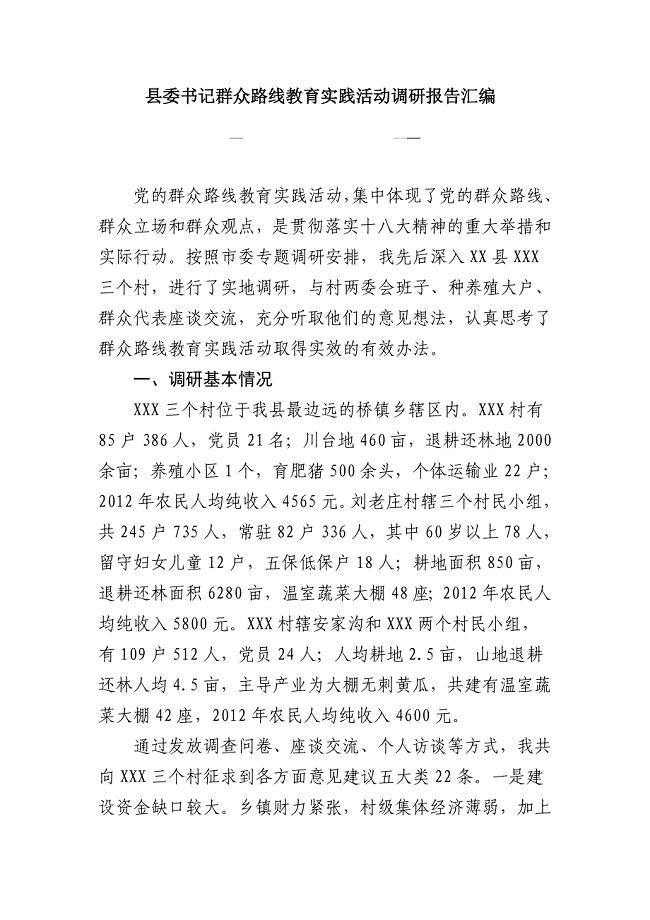
县委书记群众路线教育实践活动调研报告
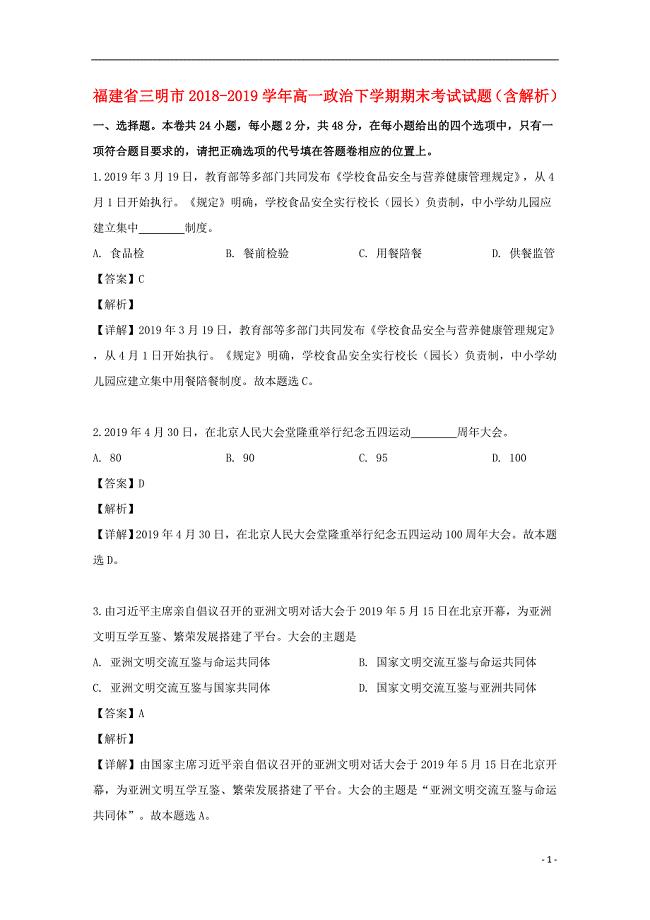
福建省三明市2018-2019学年高一政治下学期期末考试试题(含解析)
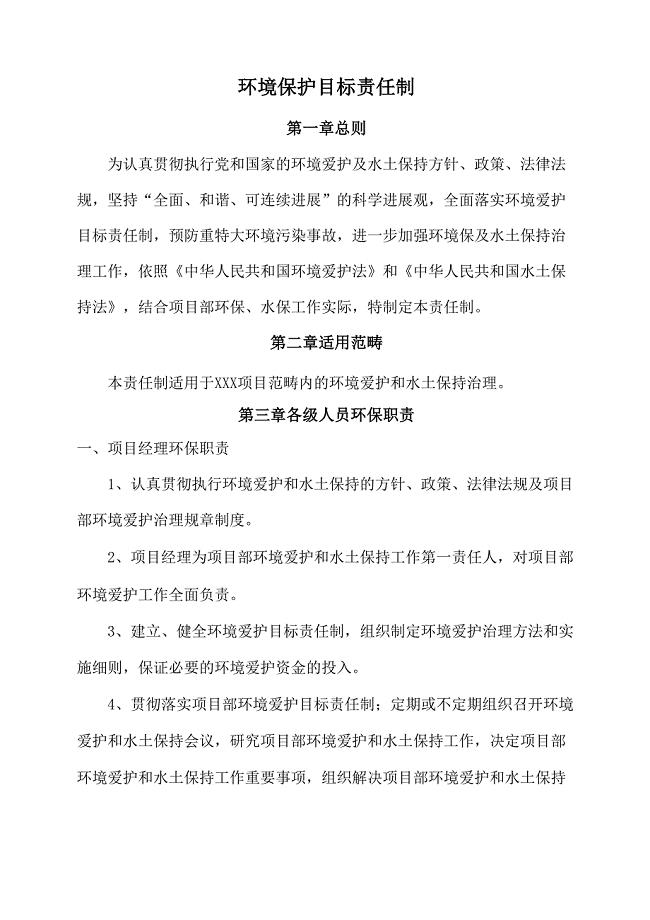
环境保护目标责任制
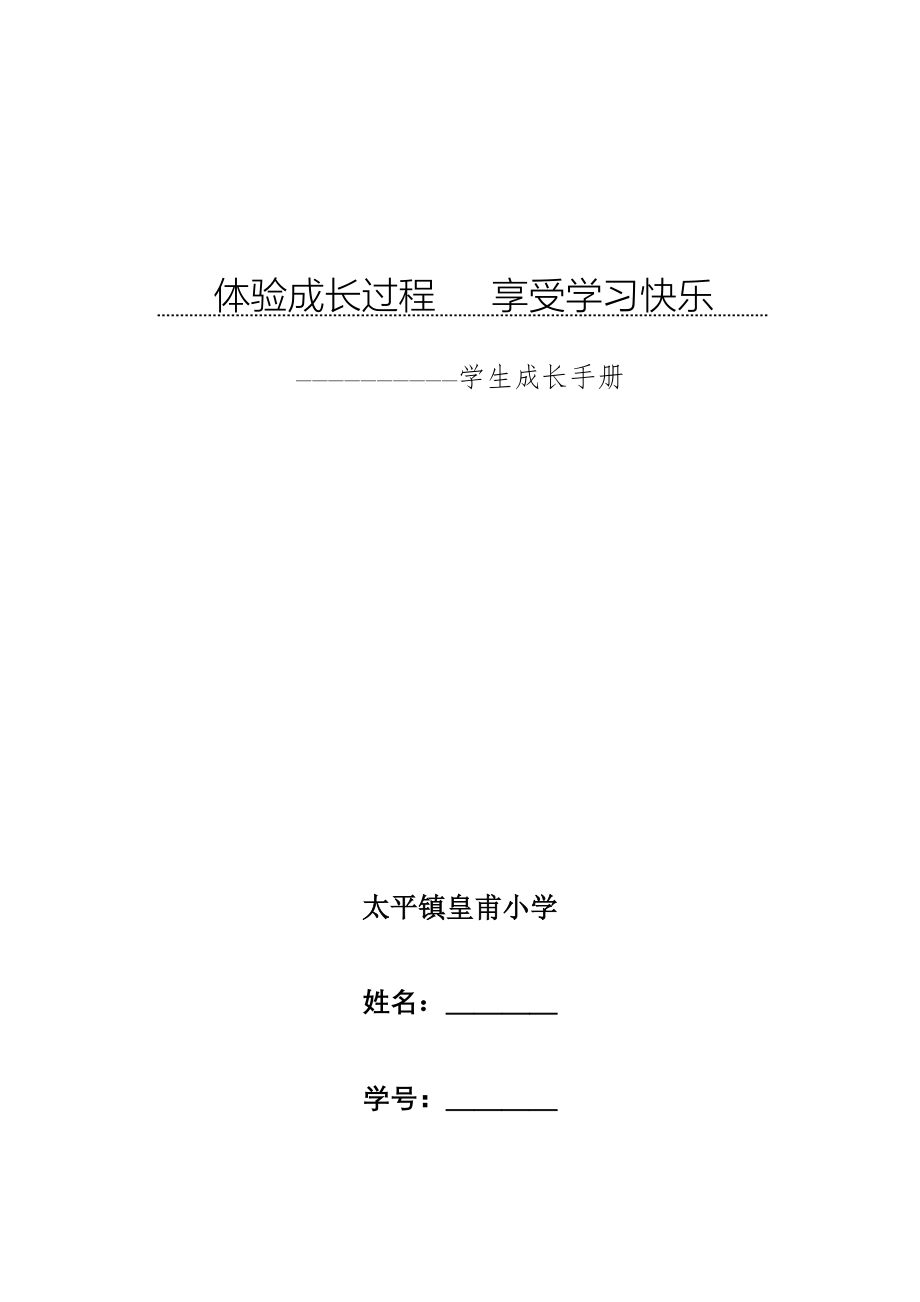
体验成长过程享受学习快乐(成长记录)

品牌推广运营手册
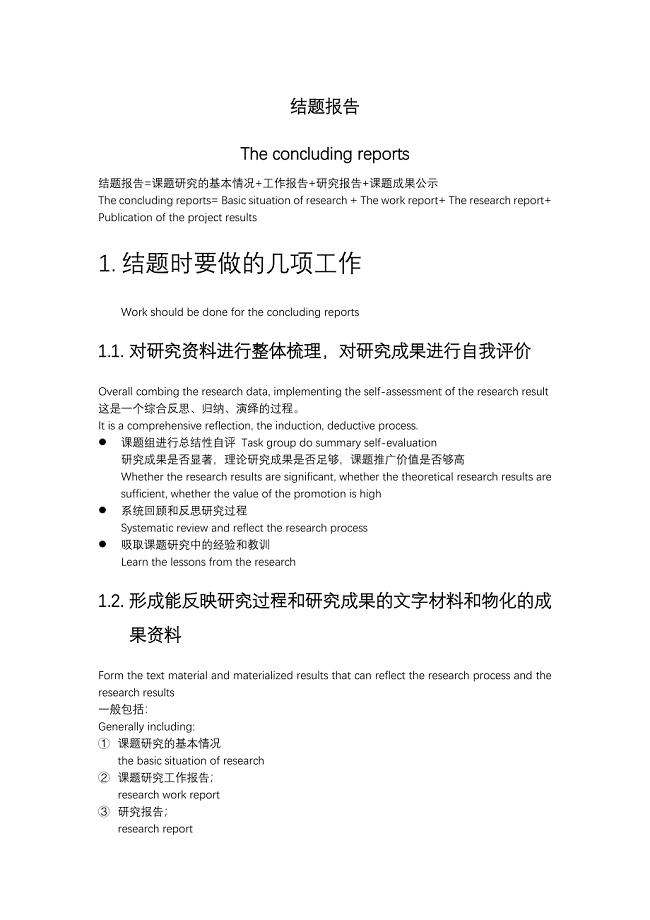
结题报告注意事项
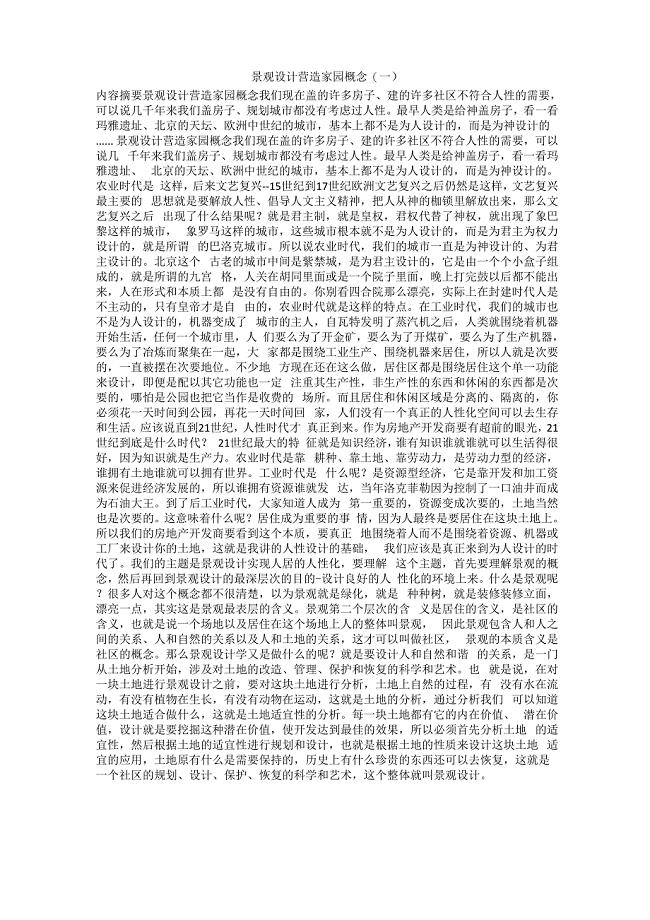
景观设计营造家园概念
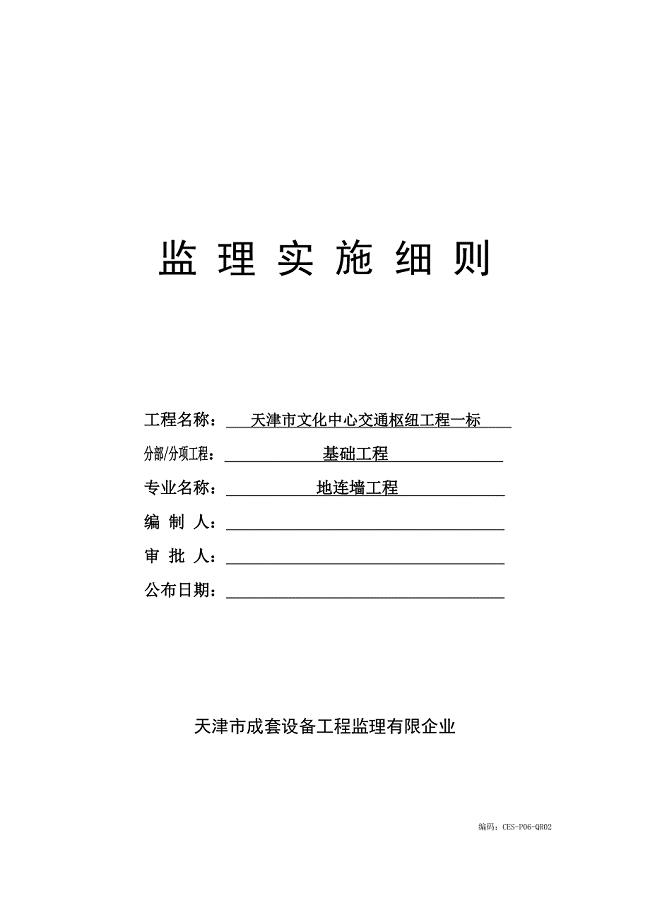
地连墙旁站监理细则一标
 医疗质控表及检查标准
医疗质控表及检查标准
2024-02-19 7页
 【建筑施工方案】石材幕墙施工方案
【建筑施工方案】石材幕墙施工方案
2022-12-03 26页
 农村教师辞职申请书
农村教师辞职申请书
2023-09-06 2页
 人工智能在智慧物流中的应用
人工智能在智慧物流中的应用
2023-09-30 3页
 实训(金融)财务管理
实训(金融)财务管理
2023-01-15 9页
 eA绥宁外墙落水管更换施工方案
eA绥宁外墙落水管更换施工方案
2023-01-16 11页
 体验成长过程享受学习快乐(成长记录)
体验成长过程享受学习快乐(成长记录)
2023-07-31 59页
 铁路南引桥连续刚构桥施工监控方案范本
铁路南引桥连续刚构桥施工监控方案范本
2023-11-30 34页
 XX桩基础工程后压浆专项施工方案
XX桩基础工程后压浆专项施工方案
2023-07-01 13页
 城市污水处理厂BOT合同书(
城市污水处理厂BOT合同书(
2023-05-27 32页

